Megpróbálta gyári alapállapotba állítani az Oculus Go készüléket, és most egy élettelen héjjal találta meg magát, ami régen volt a fülhallgatóval? Mielőtt teljes pánik módba lépne, próbálja ki a fenti megoldások bármelyikét, hogy lássa, segítenek-e abban, hogy a fejhallgató helyreálljon és működjön.
Az ebben az útmutatóban használt termékek
- Amazon: Oculus Go Headset ($199)
- Kiskereskedő: 2.0 Micro USB nylon fonott kábel (2 csomag) ($8.99)
A headset gombjaival gyárilag állítsa vissza a készüléket
- Kikapcsolni az Oculus Go.
-
Tartsa lenyomva a fejhallgató bekapcsoló és hangerő csökkentő gombját ugyanabban az időben amíg az indító képernyő betöltődik a fülhallgatón.

- A kiemeléshez használja a fejhallgató hangerő gombjait Gyári beállítások visszaállítása és nyomja meg a bekapcsológombot.
- Jelentkezzen be az Oculus alkalmazásba azzal a fiókkal, amelyet csatlakozni szeretne az Oculus Go fejhallgatóhoz és állítsa be a készülékét a semmiből.
Remélhetőleg csak egy hiba történt a fájlokban, amikor megpróbálta az első gyári visszaállítást. Az eszköz újbóli alaphelyzetbe kényszerítésével visszaállíthatja az illesztőprogramokat, hogy ne okozzon további problémákat. Ha ezek a lépések bármilyen okból nem működtek az Ön számára, folytassa a telefon gyári beállításainak visszaállításával. Lehet, hogy onnan kap választ.
Gyári beállításokkal állítsa vissza a készüléket a telefonjával
- Nyissa meg az Oculus alkalmazást az Oculus Go fülhallgatóhoz csatlakoztatott telefonon.
- Az alsó menüben koppintson a Beállítások elemre.
-
Koppintson a telefonjához csatlakoztatott fülhallgatóra.

- Koppintson a További beállítások elemre.
- Koppintson a Gyári visszaállítás, majd a Visszaállítás elemre.
Ha az eszköz gyári alaphelyzetbe állítása a két lépés bármelyikével nem működött az Ön számára, itt az ideje, hogy egy kicsit furfangosabbá váljon az eszköz javításának kísérleteivel. Vegyél egy mély lélegzetet és folytasd tovább, van még remény!
Első dolgok először: Győződjön meg róla, hogy van még valami még ott
- Csatlakoztassa az Oculus Go készüléket a számítógépéhez mikro USB-kábellel.
-
A fülhallgatóban engedélyt kell adnia a számítógépének a hozzáféréshez. Válassza az Adatokhoz való hozzáférés engedélyezése lehetőséget.


- Miután csatlakozott a számítógépéhez, megnyílik az Automatikus lejátszás funkció. Ha mégis, válassza az Eszköz megnyitása fájlok megtekintéséhez lehetőséget.
-
Ha az Automatikus lejátszás nem indul el, akkor a File Explorer segítségével manuálisan böngészhet az Oculus Go Storage szolgáltatásba. A neve VR-Headset lesz


- Miután megnyitotta a VR-headsetet, válassza a Belső megosztott tárhely lehetőséget
- Nyissa meg az Oculus nevű mappát
Ha nem mutat semmilyen jelet Bármi fájlokat vagy adatokat a készüléken, itt az ideje forduljon az Oculus ügyfélszolgálatához. Ha van, lépjen inkább a következő lépésre. Az a tény, hogy a számítógép felismeri, van valami a fülhallgatón, azt jelenti, hogy még nem veszett el minden remény. Bár az illesztőprogrammal kapcsolatos problémák kijavításának nincs sok módja, a gyári visszaállításon kívül ez legalább lehetőséget ad arra, hogy Oculus támogatás szűkítse, mi lehet a kérdés.
Próbálja meg még egyszer a bekapcsológombot
- Helyezze fel az Oculus Go fülhallgatót.
- Nyomja meg az Oculus Go bekapcsológombját, és tartsa lenyomva legalább egy percig.
- Csatlakoztassa a fejhallgatót, és kezdje újra ezt a folyamatot.
Gyakran előfordul, hogy amikor pánikba esünk, hajlamosak vagyunk nem olyan mértékben tenni a dolgokat, ahogy kellene. Miután kipróbálta a fenti lehetőségeket, ellenőrizze, hogy bekapcsolhatja-e a fejhallgatót a bekapcsológomb hosszabb ideig tartásával, mint általában. Ha még mindig nem kap választ, tegyen be egy jegyet Oculus támogatás.
Kapcsolatfelvétel az Oculus ügyfélszolgálatával
- Menj a Oculus támogatási oldal.
-
Válassza a lehetőséget Az Oculus hardverem visszaküldésének kérése.
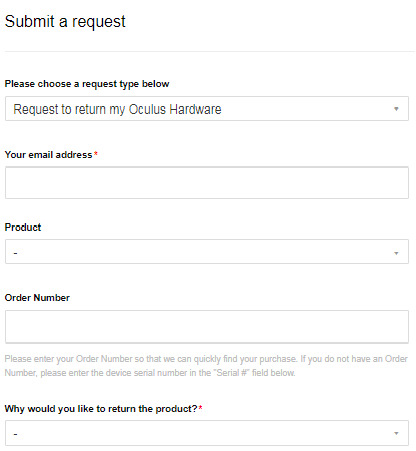

- Kitölt Az űrlap többi részét az Ön adataival és a tapasztalt problémákkal együtt.
- nyomja meg Beküldés.
Az Oculus általában 2-5 munkanapot vesz igénybe, hogy kapcsolatba lépjen Önnel a hardver visszaszolgáltatására vonatkozó kérésére. Amikor javítási vagy visszaküldési lehetőségekkel válaszolnak Önre, akkor befejezheti a folyamatot, bárhogy érzi jól magát. Legyen szó a fejhallgató visszaadásáról, hogy újat vásároljon, a jelenlegi javításra küldje, vagy akár csak cserét kérjen.
Legjobb felszerelésünk
Az Oculus Go fejhallgatón kívül ellenőrizze, hogy rendelkezik-e a legjobb zsinórokkal a hozzá való hozzáféréshez. Ez nem csak a stílus, vagy a csavart zsinór kéthavonta történő cseréjének elmaradása miatt, hanem a teljesítmény szempontjából is. Itt található a legjobb választás a kábelek töltésére!
